
どうもこんにちは!
サバ缶(@tech_begin)です。
コンピュータの五大要素には、記憶装置というデータや命令を保持するための部品が必要です。
そのうちの1つである『記憶装置』について、図を交えて解説していきたいと思います!
五大装置(要素)について不安がある方は、こちらの記事をご覧ください💪
メモリとは
まずは「メモリ」について理解しましょう。
メモリとは、コンピュータが処理を実行するために必要なデータや命令を記憶する装置です。
五大要素の「記憶装置」にあたります。
そしてこのメモリは、2つに分けられます。
- 主記憶装置
- 補助記憶装置
以下で詳しく見ていきましょう!
主記憶装置の仕組みと種類について
主記憶装置は、データやプログラムコードを記憶しておくための装置のことです。
「メインメモリ」と呼ぶこともあります。
半導体集積回路からなる「半導体メモリ(ICメモリ)」が使われています。
半導体メモリの種類は以下の通りです。
- RAM
- DRAM
- SRAM
- キャッシュメモリ
- ROM
- EPROM
- EEPROM
- マスクROM
急に英語の羅列が……と難しく考える必要はありません。
それぞれの略称を知れば、簡単に理解できますよ!
RAMとROMの違い
まずはRAMとROMの違いを見ていきます。
RAM(Random Access Memory)は、電源を切ると記憶内容が失われる「揮発性」メモリです。
ROM(Read Only Memory)は、電源を切っても記憶内容が消えない「不揮発性」メモリです。
RAMの詳細
文字通り、ランダムにアクセス可能なメモリですので、データの読み込みと書き込みが可能です。
RAMは、主記憶装置やキャッシュメモリに使われています。
| 比較内容 | SRAM(Static RAM) | DRAM(Dynamic RAM) |
|---|---|---|
| 記憶容量 | 小さい | 大きい |
| 処理速度 | 速い | 遅い |
| コスト | 高い | 低い |
| 消費電力 | 少ない | 多い |
| 用途 | キャッシュメモリ | 主記憶装置 |
ROMの詳細
「Read Only Memory」なので読み込みだけかと思われがちですが、書き込みも可能です。
読み書きの方法によって種類が異なります。
| 種類 | 特徴 |
|---|---|
| マスクROM | 製造時にデータを書き込み、その後改変できないROM。 |
| EPROM | 消去・書き込みが可能。紫外線を使ってデータを消去する。書き込む際は専用装置が必要。 |
| EEPROM | 消去・書き込みが可能。電気を使って消去・書き込みを行う。USBメモリやSDメモリでも使用されている。 |
現在、一般的に使われているのは「EEPROM」です。
キャッシュメモリとは
RAMとROMの別枠で少し補足します。
キャッシュメモリとは、CPUと主記憶装置のアクセス速度の違いを吸収し、処理を高速化するためのメモリのことです。
一度主記憶装置から取り出したデータをキャッシュメモリに保持しておきます。
そして次に同じデータへアクセスする際は、主記憶装置まで行かず、キャッシュメモリから読み込みます。
そうすることで、速度差をなくし、処理効率を下げないようにすることが可能になります。
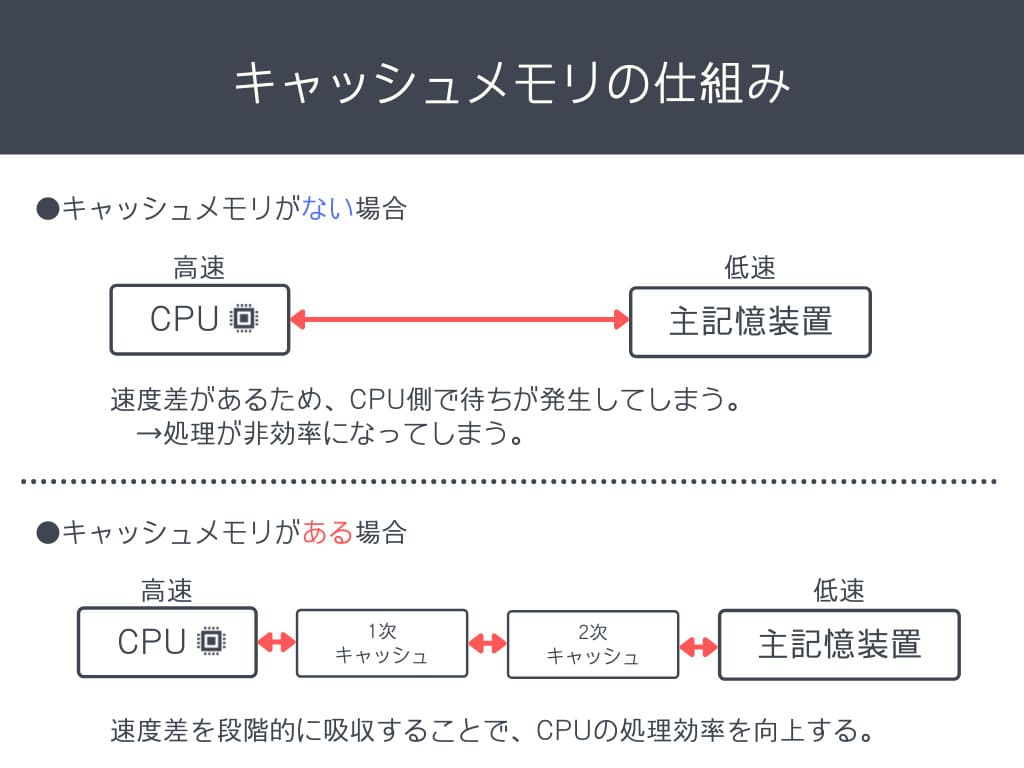
CPUに近い方から「一次キャッシュメモリ」「二次キャッシュメモリ」と呼び、CPUに近いキャッシュメモリの方が高速で小容量です。
メモリと主記憶装置のまとめ
さて、ここまでのおさらいしておきましょう。
- メモリには主記憶装置と補助記憶装置があります。
- 主記憶装置は、RAMとROMに分けられ、それぞれに特徴があります。
さぁ、次は『補助記憶装置』についてです!
無理のないペースで学習していきましょうね😊
補助記憶装置の仕組みと種類について
補助記憶装置は、自分で作成したファイルなどを保存しておくための装置です。
単純に「ストレージ」や「記憶装置」と呼ぶこともあります。
記憶容量も大きく、電源を切ってもデータは保持されるため、幅広く利用されています。
補助記憶装置の種類は以下の通りです。
- 磁気ディスク
- ハードディスク
- フロッピーディスク
- 光ディスク
- CD
- DVD
- Blu-ray
- フラッシュメモリ
- USBメモリ
- SDカード
- SSD
補助記憶装置は、身の回りに多くあるものなので、聞き馴染みもあるのではないでしょうか。
一つ一つ、詳しく見ていきましょう!
磁気ディスクの概要と種類
磁気ディスクとは、磁気を利用して読み書きを行う記憶媒体のことです。
磁石を近づけるとデータ破損に繋がるので注意しましょう。
ハードディスク(HDD)の詳細
ハードディスクは、コンピュータの補助記憶装置として多く利用されています。
その中身は、「磁性体」という磁気を帯びやすい物質を塗った円盤にデータを書き込みます。
記憶容量は数十GB(ギガバイト)〜数TB(テラバイト)もあります。
| メリット | デメリット |
|---|---|
| 容量が大きい上、安価 | 物理的損傷を引き起こしやすく、処理速度が遅い |
フロッピーディスクの詳細
現在ではほとんど使われなくなった記憶装置です。
「化石」と呼ぶ人もいるほど、古い記憶装置となりました。
小型の磁気ディスクで、容量は720KB(キロバイト)と1.44MB(メガバイト)があります。
光ディスクの概要と種類
光ディスクは、レーザー光線を使ってデータの読み書きを行います。
- CD(Compact Disc)
- 読み込み専用のROM
- 一度だけデータの書き込みが可能なCD-Rと、読み書き可能なCD-RWがある
- DVD(Digital Versatile Disc)
- CDの後継となる記憶媒体
- CDと同様に、DVD-RとDVD-RWがある
- Blu-ray
- SONYとPanasonicが共同で開発した光ディスク
- CDなどと比べ容量が大きいため、画質の良い映像を保存する媒体として普及した
フラッシュメモリの概要と種類
データの書き換えが可能で、電源を切っても記憶内容が消えない(不揮発性)メモリです。
フラッシュメモリには、以下のような種類があります。
- USBメモリ
- USBコネクタとメモリが一体化したフラッシュメモリ
- PCに直接接続することが可能で、持ち運びも便利
- SDカード
- デジタルカメラ、スマートフォンなど家電製品で広く利用されているフラッシュメモリ
- SSD(Solid State Drive)
SSDの詳細
先述のハードディスク(HDD)に取って代わる補助記憶装置です。
ハードディスクに比べて、処理速度が高速で衝撃に強いことが特徴です。
しかし機能的メリットが多い反面、高価なのがネックです。
| メリット | デメリット |
|---|---|
| 処理が高速で、衝撃に強い | 高価 |
補助記憶装置のまとめ
一旦ここで休憩しつつ、補助記憶装置の復習をしていきましょう。
- 補助記憶装置は、磁気ディスク、光ディスク、フラッシュメモリに大きく分けられます。
- 補助記憶装置が一般的に聞き馴染みがある効きが多いです。
最後は『記憶階層』という考え方についてです!もう少し!💪
記憶階層
記憶装置には「記憶階層」という考え方があります。
これまでの話を振り返りつつ、さいごに図で整理してみましょう。
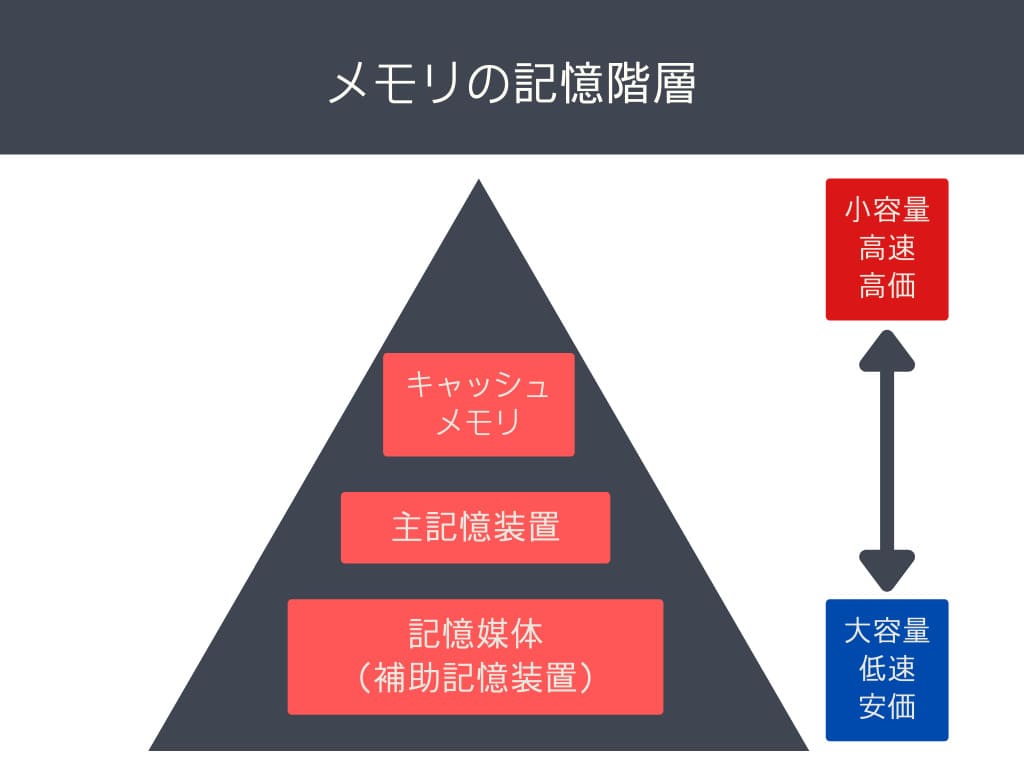
上から順に「キャッシュメモリ」「主記憶装置」「補助記憶装置」と並んでいます。
キャッシュメモリのように上位にあるほど、CPUとの位置関係が近いです。
そして、小容量・高速・高価になります。
逆に補助記憶装置であるUSBメモリやHDDなどは、大容量・低速・安価になります。
まとめ
メモリには、主記憶装置・補助記憶装置と分けられることがわかりました。
主記憶装置、補助記憶装置の役割は理解できたでしょうか。
記憶装置については、ここまでを理解できていればOKです!👍
コンピュータの基礎についても知りたい方は、ぜひご覧ください!
長文お疲れ様でした!👏






